安卓系统连接电脑蓝牙,操作指南与技巧解析
你有没有遇到过这种情况:手机里堆满了各种好用的应用,可就是想找个方便快捷的方式,把手机里的音乐、照片或者其他文件传输到电脑上?别急,今天就来教你怎么用安卓系统轻松连接电脑蓝牙,让你的手机和电脑无缝对接,共享文件乐趣无边!
一、准备工作:检查设备与软件
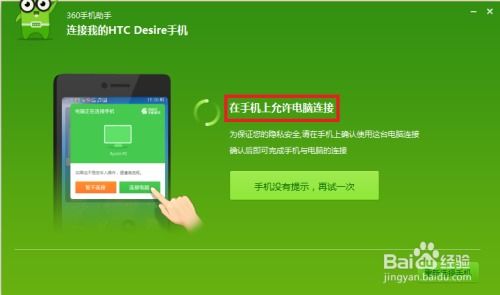
首先,你得确保你的安卓手机和电脑都支持蓝牙功能。打开手机的设置,找到“蓝牙”选项,看看它是不是已经开启。同时,电脑也要确保蓝牙功能是开启的,Windows系统通常在任务栏的右下角有一个蓝牙的图标,点击它就可以开启或关闭蓝牙。
接下来,检查一下你的电脑上是否有蓝牙驱动。如果是Windows 10或更新的系统,一般不需要额外安装驱动,因为系统已经内置了蓝牙支持。如果是其他操作系统,可能需要下载并安装相应的蓝牙驱动。
二、开启蓝牙并配对
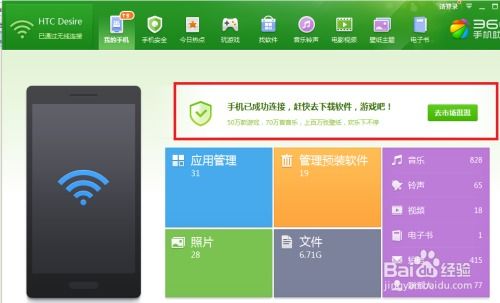
1. 开启手机蓝牙:在手机的设置中找到“蓝牙”选项,确保它已经开启。
2. 开启电脑蓝牙:在电脑上找到蓝牙图标,点击开启。
3. 查找设备:在手机上,点击“蓝牙”选项,然后选择“查找设备”。这时,你的手机会开始搜索附近的蓝牙设备。
4. 配对:在电脑上,打开蓝牙设置,找到“可发现设备”或类似选项,然后选择你的手机型号。手机上会显示一个配对码或提示输入配对码,按照提示操作即可。
三、连接与传输
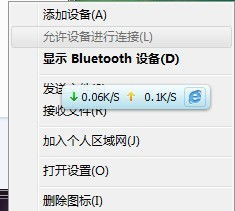
1. 连接成功:当手机和电脑成功配对后,你会在电脑的蓝牙设备列表中看到你的手机型号。
2. 传输文件:在电脑上,右键点击你的手机型号,选择“发送文件”或“传输文件”,然后选择你想要传输的文件。
3. 接收文件:在手机上,打开蓝牙文件传输的界面,选择接收文件。文件传输完成后,你就可以在手机上查看这些文件了。
四、注意事项
1. 保持距离:在连接蓝牙设备时,尽量保持手机和电脑之间的距离在10米以内,以确保信号稳定。
2. 关闭不必要的蓝牙设备:如果你同时连接了多个蓝牙设备,建议关闭不必要的设备,以减少干扰。
3. 定期更新系统:确保你的手机和电脑系统都是最新的,这样可以避免因系统漏洞导致的问题。
通过以上步骤,相信你已经学会了如何用安卓系统连接电脑蓝牙。现在,你可以轻松地将手机里的文件传输到电脑上,无论是工作还是娱乐,都能更加方便快捷。快来试试吧,让你的生活更加智能、高效!
